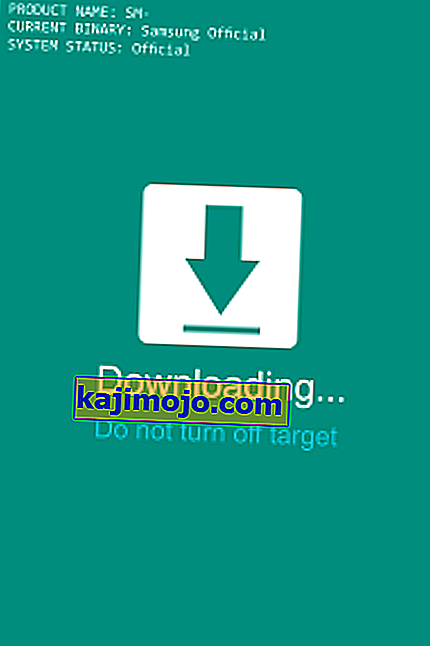Bạn có bị mắc kẹt trong chế độ tải xuống không? “Đang tải xuống..Đừng tắt mục tiêu !!” là một thông báo lỗi chủ yếu xuất hiện trên Samsung và một số thiết bị Nexus. Hầu hết người dùng báo cáo rằng thiết bị của họ bất ngờ khởi động lại thành màn hình đen với chú thích “Đang tải xuống… Đừng tắt mục tiêu” .

Thoạt nhìn, có vẻ như tin nhắn sẽ biến mất sau khi điện thoại tải xuống một số tệp, nhưng hầu hết không phải như vậy. Thông thường, đó là dấu hiệu cho thấy chương trình cơ sở của thiết bị của bạn đã bị giả mạo, nhưng đó không phải là nguyên nhân duy nhất.
Thông báo lỗi này chỉ xảy ra trong Chế độ tải xuống . Chế độ Tải xuống là một phần trong cách nhấp nháy ( Odin ) độc quyền của Samsung , nhưng nó cũng được sử dụng trên một số mẫu Nexus. Đối với hầu hết các phần, nó phục vụ mục đích root hoặc được sử dụng để khôi phục thiết bị về phiên bản stock. Nếu bạn có một thiết bị đã root với ROM tùy chỉnh, bạn có thể gặp phải nó trên các thương hiệu khác.
Có một số cách sẽ dẫn bạn đến thông báo lỗi này. Cho đến nay, sự xuất hiện lớn nhất mà tôi đã thấy là người dùng muốn vào Chế độ khôi phục và trộn tổ hợp nút. Trên hầu hết các thiết bị Nexus và Samsung, tổ hợp nút cho Chế độ khôi phục là nút Nguồn + nút Màn hình chính + nút Tăng âm lượng . Nếu bạn kết hợp nút Tăng âm lượng với Giảm âm lượng , thay vì vào Chế độ khôi phục, bạn sẽ được đưa đến Chế độ tải xuống sẽ hiển thị “Đang tải xuống… Không tắt mục tiêu”. Nếu bạn vào Chế độ tải xuống với tổ hợp phím sai, cách khắc phục rất đơn giản, hãy đọc phần bên dưới.
Một nguyên nhân phổ biến khác sẽ gây ra thông báo này là trục trặc phần mềm. Nhưng nó thường biến mất mà không gặp quá nhiều khó khăn.
Một cách nghiêm trọng hơn để vào Chế độ tải xuống là làm xáo trộn các tệp nhạy cảm của thiết bị của bạn đến mức không thể khởi động thành công được nữa. Nếu phân vùng bên trong bị hỏng hoặc một số dữ liệu trong thư mục EFS bị thiếu, thiết bị của bạn được lập trình để khởi động thẳng vào thông báo lỗi mà chúng tôi đã nói ở trên.
Bây giờ chúng ta đã biết nguyên nhân, hãy chuyển sang phần khắc phục. Thực hiện theo thứ tự các phương pháp sau cho đến khi bạn tìm thấy bản sửa lỗi có thể biến mất lỗi.
Phương pháp 1: Thoát khỏi chế độ Tải xuống (Chỉ Samsung)
Nếu bạn đã nhập Chế độ tải xuống do nhầm lẫn, thì việc khắc phục không thể dễ dàng hơn. Điều này được xác nhận là hoạt động trên Samsung Galaxy S4, Samsung Galaxy S5, Samsung Galaxy S6 và Samsung Galaxy S7. Trừ khi điện thoại thông minh của bạn gặp sự cố nghiêm trọng hơn, phương pháp sau sẽ làm cho thông báo lỗi biến mất:
- Đảm bảo rằng bạn đang ở trên màn hình thông báo “Đang tải xuống… Không tắt mục tiêu ”.
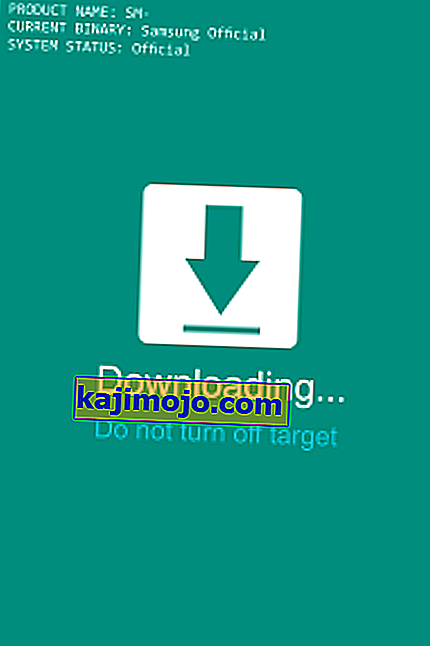
- Nhấn và giữ đồng thời nút Nguồn + nút Home + nút Giảm âm lượng . Điều quan trọng là phải nhấn chúng cùng một lúc.
- Nhấn giữ chúng cho đến khi màn hình chuyển sang màu đen, sau đó nhả tất cả các nút.
- Nếu thiết bị của bạn không tự động khởi động lại, hãy tự nhấn nút nguồn .
Nếu điện thoại của bạn vẫn không thể khởi động, hãy chuyển sang Phương pháp 2 .
Phương pháp 2: Buộc khởi động lại sạch
Nếu bạn đang gặp sự cố này trên Nexus hoặc phương pháp đầu tiên không làm cho thiết bị Samsung của bạn khởi động bình thường, hãy thử khởi động lại và xả tụ điện trước khi cố gắng khởi động lại.
- Giữ nút nguồn cho đến khi thiết bị của bạn tắt. Nếu nó không phản hồi, hãy chuyển sang bước hai.
- Tháo vỏ sau và tháo pin.
Lưu ý: Nếu bạn có Galaxy S6 hoặc một thiết bị khác có pin không thể tháo rời, hãy nhấn và giữ nút Nguồn trong 15-20 giây để buộc khởi động lại. Nếu cách đó không hiệu quả, hãy nhấn và giữ nút Giảm âm lượng + nút Nguồn trong 10 -20 giây. Thao tác này sẽ thực hiện “ ngắt kết nối pin mô phỏng ” - tương đương với việc ngắt kết nối pin một cách vật lý.
- Lấy thẻ SIM và thẻ SD ra nếu bạn có.
- Sau khi tháo pin, nhấn và giữ nút nguồn trong ít nhất 20 giây. Điều này sẽ phóng điện còn lại từ các tụ điện và một số thành phần bên trong.
- Bật nguồn lại thiết bị của bạn và xem nó có khởi động bình thường không.
Phương pháp 3: Xóa phân vùng Cache
Nếu hai phương pháp trên không giải quyết được lỗi “Đang tải xuống… Không tắt mục tiêu ”, thì có thể điện thoại của bạn đang bị trục trặc phần sụn. Những thứ này khá phức tạp để giải quyết, vì thủ phạm có thể là bất kỳ thứ gì từ bản cập nhật OTA đến lỗi flash lại kém.
Nếu bạn lỗi này bắt đầu xuất hiện sau khi điện thoại của bạn nhận được bản cập nhật hệ điều hành hoặc gần đây bạn đã flash lại ROM gốc của mình, việc xóa phân vùng bộ nhớ cache xóa có thể loại bỏ một số xung đột tiềm ẩn. Đây là những gì bạn cần làm:
- Tắt hoàn toàn thiết bị của bạn. Nếu giữ nút nguồn không hoạt động, hãy tháo pin vật lý hoặc thực hiện ngắt kết nối pin mô phỏng bằng cách giữ nút Giảm âm lượng + nút Nguồn cho đến khi màn hình tắt.
- Nhấn đồng thời phím Tăng âm lượng + nút Home + nút Nguồn và giữ chúng.
- Khi thiết bị của bạn rung và màn hình khôi phục hệ thống Android xuất hiện, hãy nhả tất cả các nút.

- Sử dụng phím Giảm âm lượng để điều hướng xuống dưới và đánh dấu xóa phân vùng bộ nhớ cache .

- Nhấn nút Nguồn để chọn và nhấn lại để xác nhận.
- Chờ cho đến khi quá trình hoàn tất.
- Khi quá trình hoàn tất, hãy sử dụng các phím âm lượng để chọn Khởi động lại hệ thống ngay bây giờ và nhấn vào nút Nguồn để khởi động lại thiết bị của bạn.

- Nếu thiết bị không khởi động bình thường, hãy chuyển sang phương pháp cuối cùng.
Phương pháp 4: Thực hiện Thiết lập lại Chính
Nếu các phương pháp trên không thành công, bạn có thể thử một điều nữa trước khi gửi thiết bị của mình đến kỹ thuật viên được chứng nhận. Thiết lập lại chính sẽ xóa bất kỳ dữ liệu cá nhân nào của bạn (ảnh, video, nhạc, danh bạ, dữ liệu ứng dụng) không có trên thẻ SD của bạn.
Vì việc thực hiện thiết lập lại chính không được đảm bảo sẽ biến mất lỗi “Đang tải xuống… Không tắt mục tiêu ”, chúng tôi sẽ bảo vệ khỏi mọi mất mát dữ liệu bằng cách khởi động ở Chế độ an toàn và tạo bản sao lưu trước.
Tạo bản sao lưu ở Chế độ an toàn
Bên cạnh việc sao lưu dữ liệu cá nhân quan trọng, việc khởi động ở Chế độ an toàn sẽ cho chúng tôi biết liệu điện thoại có còn khả năng khởi động hay không. Nếu Chế độ an toàn hoạt động tốt, rõ ràng là chúng tôi đang xử lý xung đột phần sụn / phần mềm và chúng tôi nên tiếp tục thiết lập lại chính. Đây là những gì bạn cần làm:
- Đảm bảo rằng thiết bị của bạn đã được tắt hoàn toàn. Nếu thiết bị của bạn không phản hồi khi giữ nút Nguồn , hãy tháo pin hoặc thực hiện ngắt kết nối pin mô phỏng .
- Bấm và giữ phím Nguồn để cấp nguồn cho điện thoại của bạn.
- Ngay sau khi màn hình ban đầu xuất hiện, hãy nhả nút Nguồn và giữ phím Giảm âm lượng .
- Tiếp tục giữ nút Giảm âm lượng cho đến khi thiết bị khởi động lại và bắt đầu khởi động.
- Whan bạn thấy Safe Mode biểu tượng ở góc dưới bên trái, nhả Khối lượng xuống chìa khóa .

- Nếu điện thoại của bạn khởi động thành công ở Chế độ an toàn , hãy đi tới Cài đặt> Cài đặt nâng cao> Sao lưu & đặt lại và nhấn vào Sao lưu dữ liệu của tôi .

- Sau khi sao lưu hoàn tất, hãy tắt thiết bị của bạn.
Thực hiện Thiết lập lại Chính (Khôi phục cài đặt gốc)
Giờ đây, dữ liệu cá nhân của bạn đã được cất giữ an toàn, hãy hoàn nguyên về cài đặt gốc mặc định và xem lỗi có biến mất không. Đây là cách thực hiện:
- Tắt hoàn toàn thiết bị của bạn.
- Nhấn và giữ phím Tăng âm lượng + nút Home + nút Nguồn cùng lúc.
- Khi điện thoại rung và bạn thấy màn hình Android ban đầu, hãy nhả nút Nguồn nhưng tiếp tục giữ phím Tăng âm lượng và phím Trang chính .
- Khi bạn thấy menu khôi phục Android, hãy nhả cả hai phím.

- Sử dụng phím Giảm âm lượng để điều hướng xuống dưới và đánh dấu xóa dữ liệu / khôi phục cài đặt gốc .

- Nhấn nút Nguồn để chọn xóa dữ liệu / khôi phục cài đặt gốc và sử dụng phím Giảm âm lượng để đánh dấu Có - xóa tất cả dữ liệu người dùng .
- Nhấn nút Nguồn để bắt đầu khôi phục cài đặt gốc. Tùy thuộc vào không gian lưu trữ và thông số kỹ thuật của bạn, có thể mất ít hơn hoặc nhiều hơn 15 phút.
- Khi quá trình hoàn tất, nhấn nút Nguồn để khởi động lại thiết bị.
Nếu tất cả các phương pháp trên không thành công, đã đến lúc mang điện thoại của bạn đi sửa chữa. Nếu bạn có bảo hành còn hiệu lực, đừng ngần ngại gửi nó. Nếu bạn đã quá thời hạn bảo hành, hãy mang nó đến kỹ thuật viên điện thoại và yêu cầu đèn flash lại sẽ thực hiện công việc.